كيفية الرد الجماعي على عدة رسائل بريد إلكتروني أو جميعها دفعة واحدة في Outlook؟
عندما تتلقى رسائل بريد إلكتروني تحتوي على معلومات ردود الفعل، وترغب في الرد عليها جميعًا بنفس المحتوى مع نتائج التغذية الراجعة وملاحظة الشكر، عادةً ما ستقوم بالرد يدويًا عليها واحدة تلو الأخرى إذا لم يكن لديك أي طرق فعالة. هل هناك طرق للرد الجماعي على عدة رسائل بريد إلكتروني أو جميعها دفعة واحدة؟ مع هذا الدليل، لن يكون الرد الجماعي على عدة رسائل مشكلة بعد الآن.
- الرد الجماعي على جميع الرسائل دفعة واحدة في مجلد معين عن طريق تحديد قاعدة في Outlook (20 خطوة)
- الرد السريع على عدة رسائل بريد إلكتروني أو جميعها دفعة واحدة باستخدام أدوات Kutools لـ Outlook (فقط خطوتان)
الرد الجماعي على جميع الرسائل دفعة واحدة في مجلد معين عن طريق تحديد قاعدة في Outlook
يمكنك تحديد قاعدة للرد الجماعي على جميع الرسائل دفعة واحدة في مجلد معين.
الجزء الأول: إنشاء رسالة بريد إلكتروني جديدة وحفظها كقالب Outlook
1. أولاً، تحتاج إلى إنشاء مجلد جديد ونقل جميع الرسائل التي تريد الرد عليها بشكل جماعي بنفس المحتوى إليه.
2. قم بإنشاء بريد إلكتروني جديد بالمحتوى الذي ترغب في الرد به. (ملاحظة: يجب عليك كتابة موضوع البريد الإلكتروني ولكن اترك حقل "إلى" فارغًا). انظر إلى لقطة الشاشة:
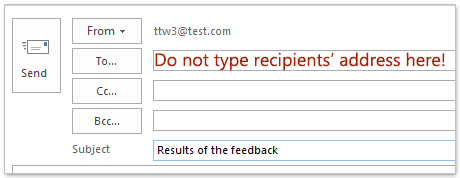
3. بعد كتابة البريد الإلكتروني الجديد، يرجى النقر فوق "ملف" > "حفظ باسم".
4. في مربع الحوار "حفظ باسم"، يرجى كتابة اسم الملف في حقل "اسم الملف". بشكل افتراضي، سيتم تسمية الملف باسم موضوع البريد الإلكتروني. ثم حدد "قالب Outlook" من قائمة "حفظ كنوع" المنسدلة. وأخيرًا، انقر فوق زر "حفظ".
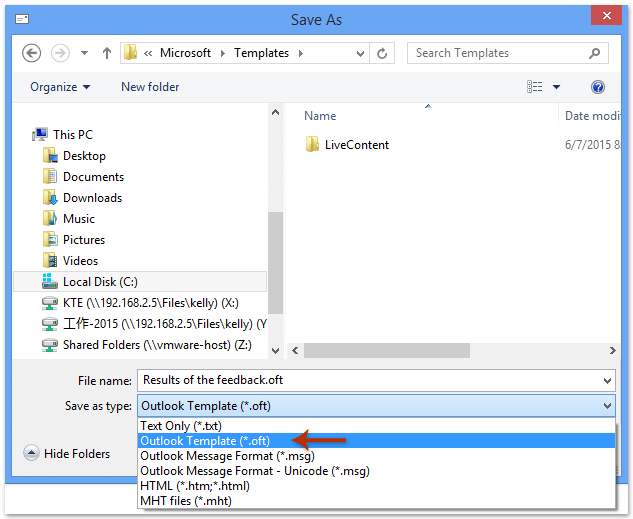
ملاحظة: إذا اخترت "قالب Outlook" من قائمة "حفظ كنوع" المنسدلة، سيتم حفظ الملف تلقائيًا في مجلد "القوالب". يرجى عدم تغيير المجلد المستهدف.
5. عند العودة إلى نافذة "الرسالة"، يرجى النقر فوق زر "إغلاق" لإغلاقها.
6. عندما يظهر مربع تنبيه Outlook، انقر فوق زر "لا". انظر إلى لقطة الشاشة:

الجزء الثاني: إنشاء قاعدة جديدة للقالب
الآن تحتاج إلى إنشاء قاعدة جديدة لهذا القالب.
7. الوصول إلى مربع الحوار "القواعد والتنبيهات".
أ. في Outlook 2007، انقر فوق "أدوات" > "القواعد والتنبيهات".
ب. في Outlook 2010 و2013، يرجى النقر فوق "القواعد" > "إدارة القواعد والتنبيهات" ضمن علامة التبويب "الرئيسية". انظر إلى لقطة الشاشة:
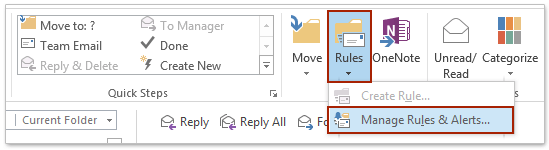
8. في مربع الحوار "القواعد والتنبيهات"، يرجى النقر فوق زر "قاعدة جديدة" أسفل علامة التبويب "قواعد البريد الإلكتروني".

9. عندما يظهر مربع الحوار "معالج القواعد"، انتقل إلى قسم "ابدأ من قاعدة فارغة" وحدد "تطبيق القاعدة على الرسائل التي أستلمها". ثم انقر فوق زر "التالي".
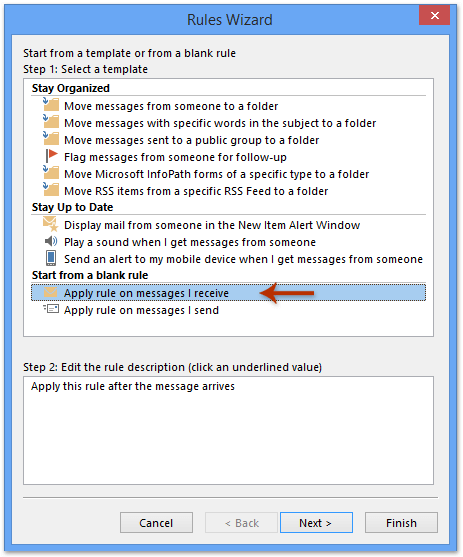
10. في مربع الحوار "معالج القواعد" التالي، انقر فوق "التالي" لتخطي الخطوة التالية. عندما يظهر مربع تنبيه، يرجى النقر فوق زر "نعم".

11. في مربع الحوار التالي، قم بتحديد خانة "الرد باستخدام قالب محدد" في الخطوة الأولى. ثم انقر فوق النص "قالب محدد" في الخطوة الثانية. انظر إلى لقطة الشاشة:

12. في مربع الحوار "اختيار قالب رد"، تحتاج إلى: (1) تحديد "قوالب المستخدم في نظام الملفات" من قائمة "ابحث في" المنسدلة؛ (2) حدد القالب الذي قمت بحفظه مسبقًا؛ (3) انقر فوق زر "فتح". انظر إلى لقطة الشاشة:

13. عند العودة إلى مربع الحوار السابق، يرجى النقر فوق زر "التالي".
14. استمر في النقر فوق زر "التالي" حتى يظهر مربع الحوار الأخير "معالج القواعد". في هذا المربع، اكتب اسمًا لهذه القاعدة الجديدة في الخطوة الأولى، وقم بإلغاء تحديد خانة "تشغيل هذه القاعدة" في الخطوة الثانية، ثم انقر فوق زر "إنهاء". انظر إلى لقطة الشاشة:
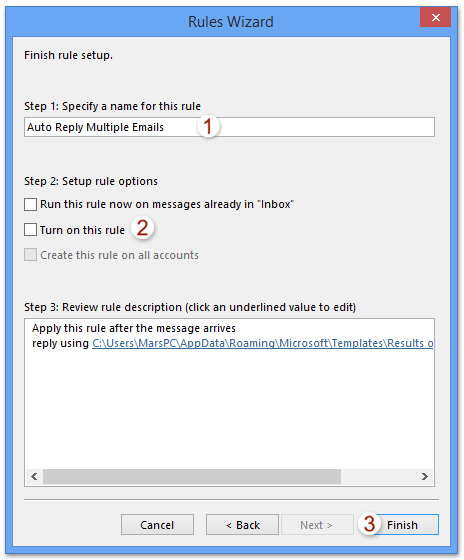
ملاحظة: يمكنك إعادة تسمية القاعدة عن طريق إزالة الاسم القديم وإدخال اسم جديد في مربع النص "حدد اسمًا لهذه القاعدة".
15. انقر فوق زر "موافق" في مربع الحوار المنبثق التالي.
16. عند العودة إلى مربع الحوار "القواعد والتنبيهات"، يرجى النقر فوق زر "موافق" لإنهاء جميع الإعدادات.
الجزء الثالث: تشغيل القاعدة للمجلد المحدد
17. أعد تشغيل تطبيق Outlook.
18. ادخل إلى مربع الحوار "القواعد والتنبيهات" مرة أخرى. حدد القاعدة التي قمت بإنشائها مسبقًا، ثم انقر فوق زر "تشغيل القواعد الآن" أسفل علامة التبويب "قواعد البريد الإلكتروني". انظر إلى لقطة الشاشة:
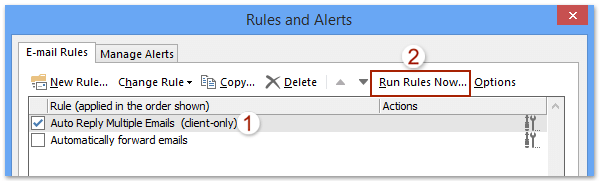
19. في مربع الحوار "تشغيل القواعد الآن"، تحتاج إلى (انظر إلى لقطة الشاشة اليمنى):
(1) تحديد مربع القاعدة التي تريد تشغيلها لاحقًا أسفل "اختر القواعد لتشغيلها"؛
(2) انقر فوق زر "استعراض" لتحديد المجلد الذي تريد الرد الجماعي على جميع الرسائل داخله.
(3) حدد "جميع الرسائل" من قائمة "طبق القواعد على" المنسدلة.
(4) انقر فوق زر "تشغيل الآن".
ملاحظة: إذا كان لديك مجلدات فرعية في المجلد المحدد، يرجى تحديد خانة "تضمين المجلدات الفرعية".
20. أغلق مربعات الحوار.
الآن تم الرد على جميع الرسائل داخل المجلد المحدد بنفس المحتوى دفعة واحدة.
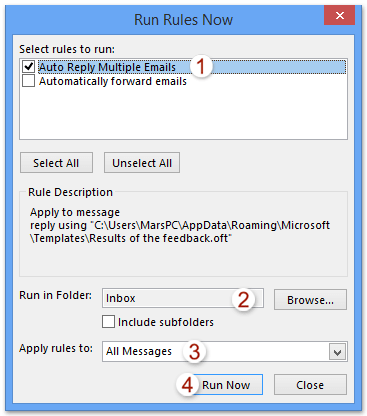
الرد السريع على عدة رسائل بريد إلكتروني أو جميعها دفعة واحدة باستخدام أدوات Kutools لـ Outlook
يمكنك رؤية أن هناك عدة خطوات يجب القيام بها في الطريقة السابقة. لكن باستخدام أداة "الرد الجماعي" من "Kutools for Outlook"، يمكنك بسهولة الرد الجماعي على عدة رسائل بريد إلكتروني دفعة واحدة.
قل وداعًا لعدم كفاءة Outlook! تجعل أدوات Kutools لـ Outlook معالجة البريد الإلكتروني الدُفعية أسهل - الآن مع ميزات مجانية مدعومة بالذكاء الاصطناعي! قم بتنزيل أدوات Kutools لـ Outlook الآن!!
1. اذهب إلى مجلد البريد الإلكتروني الذي يحتوي على الرسائل التي تريد الرد عليها بشكل جماعي وحددها، ثم انقر فوق "Kutools" > "المعالجة بالجملة" > "الرد على رسائل محددة باستخدام قالب > إنشاء وإدارة قوالب الرد". انظر إلى لقطة الشاشة:
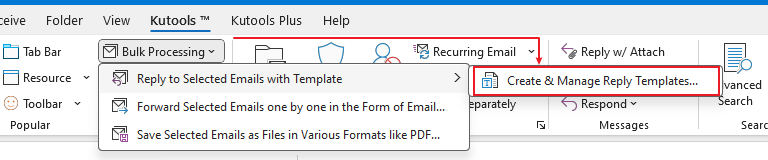
2. في مربع الحوار المنبثق "إنشاء وإدارة قوالب الرد"، يرجى (1) النقر فوق زر "إضافة" ![]() لإضافة قالب رد جديد، (2) ابقَ القالب الجديد محددًا، واكتب محتوى القالب في مربع التحرير أدناه، ثم (3) انقر فوق زر "الرد". انظر إلى لقطة الشاشة:
لإضافة قالب رد جديد، (2) ابقَ القالب الجديد محددًا، واكتب محتوى القالب في مربع التحرير أدناه، ثم (3) انقر فوق زر "الرد". انظر إلى لقطة الشاشة:
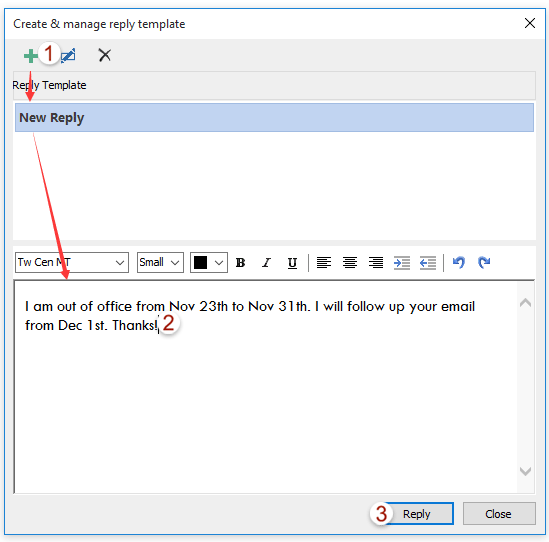
الآن تم الرد على جميع الرسائل المختارة باستخدام قالب الرد الجديد.
ملاحظات:
(1) إذا كنت ترغب في الرد على جميع الرسائل المستلمة في مجلد معين، يرجى فتح المجلد ثم الضغط على مفاتيح "Ctrl" + "A" على لوحة المفاتيح لتحديد جميع الرسائل دفعة واحدة.
(2) إذا قمت بإضافة قوالب رد، بعد تحديد الرسائل، يمكنك الرد على جميعها مباشرة بالنقر فوق القالب الموجود في قائمة "الرد على عدة رسائل" المنسدلة.
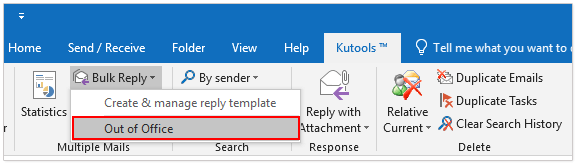
عرض توضيحي: الرد الجماعي على عدة رسائل بريد إلكتروني أو جميعها دفعة واحدة في Outlook
استكشف تبويب Kutools / Kutools Plus في هذا الفيديو – مليء بالميزات القوية، بما في ذلك أدوات الذكاء الاصطناعي المجانية! جرّب جميع الميزات مجانًا لمدة 30 يومًا دون أي قيود.
أفضل أدوات تعزيز الإنتاجية في المكتب
خبر عاجل: Kutools لـ Outlook يطلق إصدارًا مجانيًا!
جرب الإصدار الجديد كليًا من Kutools لـ Outlook مع أكثر من100 ميزة مذهلة! انقر لتنزيل الآن!
📧 أتمتة البريد الإلكتروني: الرد التلقائي (متوفر لـ POP وIMAP) / جدولة إرسال البريد الإلكتروني / نسخة تلقائية/مخفية بناءً على القاعدة عند إرسال البريد / التحويل التلقائي (قاعدة متقدمة) / إضافة التحية تلقائيًا / تقسيم تلقائي لرسائل البريد الإلكتروني متعددة المستلمين إلى رسائل فردية ...
📨 إدارة البريد الإلكتروني: استدعاء البريد الإلكتروني / حظر رسائل التصيد بناءً على الموضوعات أو أخرى / حذف البريد الإلكتروني المكرر / البحث المتقدم / تنظيم المجلدات ...
📁 إعدادات المرفقات الاحترافية: حفظ دفعة / فصل دفعة / ضغط دفعة / حفظ تلقائي / تفصيل تلقائي / ضغط تلقائي ...
🌟 جمالية الواجهة: 😊 المزيد من الرموز التعبيرية الجميلة والرائعة / تذكيرك عند وصول رسائل البريد الهامة / تصغير Outlook بدلًا من الإغلاق ...
👍 ميزات بنقرة واحدة: الرد على الجميع مع المرفقات / البريد الإلكتروني المضاد للتصيد / 🕘 عرض المنطقة الزمنية للمرسل ...
👩🏼🤝👩🏻 جهات الاتصال والتقويم: إضافة دفعة لجهات الاتصال من البريد الإلكتروني المحدد / تقسيم مجموعة جهات الاتصال إلى مجموعات فردية / إزالة تذكير عيد الميلاد ...
استخدم Kutools بلغتك المفضلة – يدعم الإنجليزية والإسبانية والألمانية والفرنسية والصينية وأكثر من40 لغة أخرى!
افتح Kutools لـ Outlook فورًا بنقرة واحدة. لا تنتظر، قم بالتنزيل الآن وارتقِ بإنتاجيتك!


🚀 تنزيل بنقرة واحدة — احصل على جميع إضافات Office
موصى به بقوة: Kutools لـ Office (خمسة في واحد)
بنقرة واحدة يمكنك تنزيل خمسة برامج تثبيت مرة واحدة — Kutools لـ Excel وOutlook وWord وPowerPoint وOffice Tab Pro. انقر لتنزيل الآن!
- ✅ سهولة بنقرة واحدة: قم بتنزيل جميع حزم التثبيت الخمسة دفعة واحدة.
- 🚀 جاهز لأي مهمة في Office: ثبّت الإضافات التي تحتاجها وقتما تشاء.
- 🧰 يتضمن: Kutools لـ Excel / Kutools لـ Outlook / Kutools لـ Word / Office Tab Pro / Kutools لـ PowerPoint